 Computer-Tutorials
Computer-Tutorials
 Systeminstallation
Systeminstallation
 Wie repariere ich einen schwarzen Bildschirm nach einer Windows -Installation?
Wie repariere ich einen schwarzen Bildschirm nach einer Windows -Installation?
Wie repariere ich einen schwarzen Bildschirm nach einer Windows -Installation?
Aug 22, 2025 pm 05:45 PMüberprüfen Sie die überwachungsleistung, Kabelverbindungen und versuchen Sie integrierte Grafiken oder verschiedene Hardware, um physische Probleme auszuschlie?en. 2. Erzwingen Sie das 2–3-fache Neustart, um eine automatische Reparatur auszul?sen, und aktivieren Sie dann den Videododus mit niedrigem Aufl?sung über Starteinstellungen. 3. Starten Sie in den abgesicherten Modus, aktualisieren Sie oder installieren Sie die Anzeigedreiber über den Ger?te -Manager und prüfen Sie, ob Windows -Updates. 4. Verwenden Sie eine USB -Installation mit einer Windows -Installation, um Wiederherstellungsoptionen wie Startreparatur, Systemwiederherstellung zuzugreifen oder diesen PC bei Bedarf zurückzusetzen. 5. Passen Sie für Dual-GPU-Systeme die BIOS-Einstellungen an die Verwendung integrierter Grafiken an und installieren Sie manuell korrekte Treiber. Ein schwarzer Bildschirm nach der Windows -Installation wird normalerweise durch Treiber- oder Anzeigenprobleme verursacht und kann durch Ausführung dieser Schritte nacheinander aufgel?st werden. Die meisten F?lle erfordern keine vollst?ndige Neuinstallation von Fenstern.

Ein schwarzer Bildschirm nach einer Windows -Installation ist frustrierend, aber normalerweise behoben. Dies geschieht h?ufig aufgrund von Treiberproblemen, Anzeigeneinstellungen oder unvollst?ndiger Installation. Hier erfahren Sie, wie Sie es Fehler beheben und beheben k?nnen:
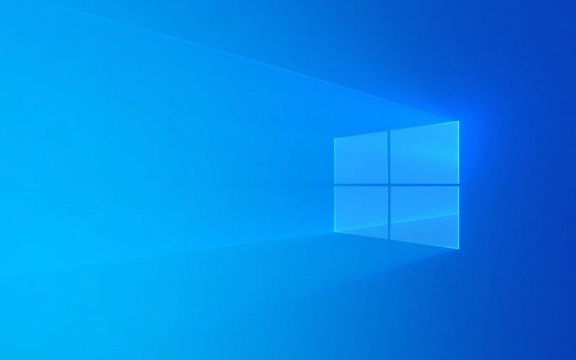
1. überprüfen Sie Hardware und Verbindungen
Bevor Sie in Software -Korrekturen eintauchen, stellen Sie grundlegende Hardwareprobleme aus:
- Stellen Sie sicher, dass der Monitor eingeschaltet ist und das Signal empf?ngt (LED -Anzeige prüfen).
- überprüfen Sie das Videokabel (HDMI, DisplayPort, VGA usw.), der sowohl mit dem PC als auch mit dem Monitor sicher angeschlossen ist.
- Wenn Sie einen Desktop verwenden, stellen Sie sicher, dass die GPU ordnungsgem?? sitzt. Versuchen Sie, in integrierte Grafiken zu wechseln, indem Sie den Monitor in die Motherboard -Videoausgabe anschlie?en.
- Versuchen Sie ein anderes Kabel oder einen anderen überwachung, um den Hardwarefehler auszuschlie?en.
2. Startprozess neu starten und unterbrechen
Wenn der Bildschirm wirklich schwarz und nicht reagiert:

- Halten Sie den Netzschalter 10 Sekunden lang gedrückt, um das Abschalten zu erzwingen.
- Drücken Sie den PC wieder ein und drücken Sie sofort F8 oder verschieben Sie F8 wiederholt, w?hrend er startet.
- Alternativ booten Sie es normal, warten Sie 30 Sekunden und zwingen Sie dann das Abschalten. Wiederholen Sie dies 2–3 Mal. Windows sollte am n?chsten Start eine automatische Reparatur ausl?sen.
Einmal im Wiederherstellungsmodus:
- W?hlen Sie Fehlerbehebung> Erweiterte Optionen> Starteinstellungen .
- Starten Sie neu und w?hlen Sie den Video-Modus mit niedriger Aufl?sung (Option 6).
- Diese startet Fenster mit einer grundlegenden Aufl?sung und Aktualisierungsrate, die die Anzeige von Treiberkonflikten umgehen kann.
3.. Starten Sie in den abgesicherten Modus
Der abgesicherte Modus l?dt minimale Treiber und kann Ihnen helfen, die Ursache zu beheben:

- Verwenden Sie die gleiche Methode oben, um Starteinstellungen zuzugreifen.
- W?hlen Sie mit Networking den abgesicherten Modus oder den abgesicherten Modus aktivieren .
- Einmal im abgesicherten Modus:
- ?ffnen Sie den Ger?te-Manager (Klicken Sie mit der rechten Maustaste).
- Erweitern Sie die Anzeigeadapter , klicken Sie mit der rechten Maustaste auf die GPU und w?hlen Sie das Ger?t des Treibers oder der Deinstallation (dann neu starten, um neu zu installieren).
- Wenn Sie kürzlich einen Treiber installiert haben, rollen Sie ihn zurück oder laden Sie die neueste Version von der Website des Herstellers (NVIDIA, AMD, Intel) herunter.
- überprüfen Sie auch, ob anh?ngige Windows -Updates unter Einstellungen> Update und Sicherheit ausstehend sind.
4. Reparaturinstallation oder Zurücksetzen
Wenn der abgesicherte Modus nicht funktioniert oder Windows überhaupt nicht geladen wird:
- Verwenden Sie eine Windows -Installation USB, um das System zu starten.
- Klicken Sie auf dem Bildschirm "Setup" auf den Computer auf Ihren Computer (unten links).
- Gehen Sie zur Fehlerbehebung> Erweiterte Optionen :
- Versuchen Sie es mit der Startreparatur - es kann Probleme mit der Startkonfiguration beheben.
- Verwenden Sie die Systemwiederherstellung , wenn Sie vor dem Problem einen Wiederherstellungspunkt haben.
- W?hlen Sie als letztes Ausweg diesen PC zurück (halten Sie Dateien oder entfernen Sie alles), um Fenster sauber zu installieren.
5. Betrachten Sie GPU- oder Fahrerkonflikte
Einige Systeme, insbesondere Laptops mit zwei Grafiken (integriert diskrete), haben Probleme nach der Reinigungsinstallation:
- Versuchen Sie in BIOS/UEFI den prim?ren Anzeigeadapter in integrierte Grafiken.
- Deaktivieren Sie die dedizierte GPU vorübergehend, um festzustellen, ob das Display zurückkommt.
- Installieren Sie nach dem Booten die richtigen GPU -Treiber manuell - verlassen Sie sich nicht allein auf Windows Update.
Durch die Behebung eines schwarzen Bildschirms nach der Installation wird normalerweise Treiber oder Bootskonfiguration angezeigt. Starten Sie einfach - überprüfen Sie die Kabel und erzwingen Sie einen Wiederherstellungsstiefel - und bewegen Sie sich dann in den Sicherheitsmodus und den Treiberkorrekturen. In den meisten F?llen müssen Sie keine Fenster von Grund auf neu installieren. Grunds?tzlich ist es h?ufiger als Sie denken und oft nicht so ernst, wie es aussieht.
Das obige ist der detaillierte Inhalt vonWie repariere ich einen schwarzen Bildschirm nach einer Windows -Installation?. Für weitere Informationen folgen Sie bitte anderen verwandten Artikeln auf der PHP chinesischen Website!

Hei?e KI -Werkzeuge

Undress AI Tool
Ausziehbilder kostenlos

Undresser.AI Undress
KI-gestützte App zum Erstellen realistischer Aktfotos

AI Clothes Remover
Online-KI-Tool zum Entfernen von Kleidung aus Fotos.

Stock Market GPT
KI-gestützte Anlageforschung für intelligentere Entscheidungen

Hei?er Artikel

Hei?e Werkzeuge

Notepad++7.3.1
Einfach zu bedienender und kostenloser Code-Editor

SublimeText3 chinesische Version
Chinesische Version, sehr einfach zu bedienen

Senden Sie Studio 13.0.1
Leistungsstarke integrierte PHP-Entwicklungsumgebung

Dreamweaver CS6
Visuelle Webentwicklungstools

SublimeText3 Mac-Version
Codebearbeitungssoftware auf Gottesniveau (SublimeText3)
 So ?ndern Sie die Standard?ffnungsmethode von PDF-Dateien in Windows 10_So ?ndern Sie die Standard?ffnungsmethode von Windows 10 PDF
Oct 11, 2025 am 11:00 AM
So ?ndern Sie die Standard?ffnungsmethode von PDF-Dateien in Windows 10_So ?ndern Sie die Standard?ffnungsmethode von Windows 10 PDF
Oct 11, 2025 am 11:00 AM
Es gibt drei M?glichkeiten, die Standardmethode zum ?ffnen von PDF-Dateien auf die gewünschte Anwendung zu ?ndern: über den Datei-Explorer, die Systemeinstellungen oder die Systemsteuerung. Zuerst k?nnen Sie mit der rechten Maustaste auf eine beliebige PDF-Datei klicken, ??ffnen mit“ ausw?hlen und ?Immer diese App verwenden“ aktivieren. zweitens geben Sie über [Win I] die Einstellung ?Standardanwendung“ ein und geben Sie ein Programm für .pdf an; Sie k?nnen es auch manuell über die Funktion ?Standardprogramm“ des Bedienfelds zuordnen. Wenn es sich nach dem Festlegen immer noch ?ndert, müssen Sie überprüfen, ob die Sicherheitssoftware die Zuordnung zurückgesetzt hat, und sicherstellen, dass die Einstellungen des PDF-Readers auf die Standardeinstellungen zurückgesetzt wurden, um Konflikte zwischen mehreren PDF-Softwareprogrammen und eine instabile Zuordnung zu vermeiden.
 So verwenden Sie das Windows 10-Rechtsklick-Menüverwaltungstool_Windows10-Rechtsklick-Menüverwaltungs-Tutorial
Oct 11, 2025 am 11:06 AM
So verwenden Sie das Windows 10-Rechtsklick-Menüverwaltungstool_Windows10-Rechtsklick-Menüverwaltungs-Tutorial
Oct 11, 2025 am 11:06 AM
Das Rechtsklick-Menü von Windows 10 kann über Tools von Drittanbietern, durch Bearbeitung der Registrierung oder über die Befehlszeile verwaltet werden. Erstens wird empfohlen, visuelle Tools wie ?Windows Right-click Menu Management Assistant“ zu verwenden, um Menüelemente hinzuzufügen oder zu l?schen, nachdem Sie als Administrator ausgeführt wurden. Zweitens k?nnen Sie die Registrierung manuell bearbeiten, ein neues Shell-Element unter dem entsprechenden Pfad von HKEY_CLASSES_ROOT erstellen und den Befehlsunterschlüssel so festlegen, dass er auf das Zielprogramm verweist. Sie müssen die Registrierung vor dem Betrieb sichern; Schlie?lich k?nnen Sie das Open-Source-Tool ContextMenuManager verwenden, um Menüelemente über die Befehlszeilenliste, Deaktivierung, Aktivierung und andere Parameter stapelweise zu verwalten, was für fortgeschrittene Benutzer geeignet ist.
 So stellen Sie die Uhr der Taskleiste in Win11 sekundengenau ein_So stellen Sie die in der Uhr der Win11-Taskleiste angezeigten Sekunden ein
Oct 14, 2025 am 11:21 AM
So stellen Sie die Uhr der Taskleiste in Win11 sekundengenau ein_So stellen Sie die in der Uhr der Win11-Taskleiste angezeigten Sekunden ein
Oct 14, 2025 am 11:21 AM
Windows 11 kann die Anzeige von Sekunden in der Taskleistenuhr über Einstellungen, Registrierung, Befehlszeile oder Tools von Drittanbietern aktivieren. 1. Aktivieren Sie es in den Einstellungen: Gehen Sie zu Personalisierung → Taskleiste → Taskleistenverhalten und aktivieren Sie ?Sekunden in der Taskleistenuhr anzeigen“; 2. Registrierungs?nderung: Erstellen Sie einen neuen DWORD-Wert ShowSecondsInSystemClock unter HKEY_CURRENT_USER\SOFTWARE\Microsoft\Windows\CurrentVersion\Explorer\Advanced und setzen Sie ihn auf 1; 3. Befehlszeilenausführung: Führen Sie PowerShell als Administrator aus und geben Sie regaddHKCU\Softw ein
 Anzeigen und Verwalten von Diensten in Windows8 system_windows8-Dienstverwaltungsschritten
Oct 11, 2025 am 11:15 AM
Anzeigen und Verwalten von Diensten in Windows8 system_windows8-Dienstverwaltungsschritten
Oct 11, 2025 am 11:15 AM
1. Sie k?nnen die Hintergrunddienste von Windows 8 anzeigen und anpassen, indem Sie ?services.msc“, ?Task-Manager“, ?Computerverwaltung“ und ?Eingabeaufforderung“ ausführen. Die Vorg?nge sind auf Schnellzugriff, Ressourcenüberwachung, umfassende Konfiguration und Batch-Abfrageszenarien anwendbar.
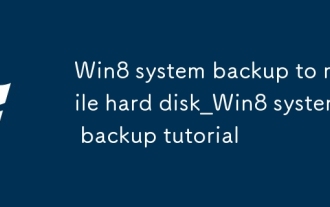 Win8-Systemsicherung auf mobile Festplatte_Win8-Systemsicherungs-Tutorial
Oct 11, 2025 am 11:09 AM
Win8-Systemsicherung auf mobile Festplatte_Win8-Systemsicherungs-Tutorial
Oct 11, 2025 am 11:09 AM
Verwenden Sie zun?chst die in Windows integrierten Tools oder Software von Drittanbietern, um das Win8-System auf einer mobilen Festplatte zu sichern. Konkrete Schritte: Schlie?en Sie die mobile Festplatte an, geben Sie über das Bedienfeld ?Sichern und Wiederherstellen“ ein, w?hlen Sie ?Systemabbild erstellen“ und geben Sie die mobile Festplatte als Speicherort an, best?tigen Sie den Sicherungsinhalt und beginnen Sie mit der Erstellung; oder laden Sie Software von Drittanbietern wie das EaseUS Disk Copy Tool herunter, w?hlen Sie den Systemklon- oder Festplattenmodus, kopieren Sie die Quellsystemfestplatte auf die mobile Zielfestplatte, stellen Sie ausreichend Kapazit?t sicher, führen Sie den Klonvorgang nach Best?tigung durch und halten Sie die Ger?teverbindung bis zum Abschluss stabil.
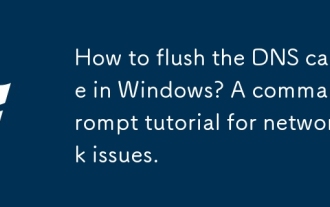 Wie leere ich den DNS-Cache in Windows? Ein Eingabeaufforderungs-Tutorial für Netzwerkprobleme.
Oct 12, 2025 am 03:47 AM
Wie leere ich den DNS-Cache in Windows? Ein Eingabeaufforderungs-Tutorial für Netzwerkprobleme.
Oct 12, 2025 am 03:47 AM
Wenn Sie nicht auf Websites zugreifen k?nnen, versuchen Sie, den DNS-Cache unter Windows zu leeren: 1. ?ffnen Sie die Eingabeaufforderung als Administrator. 2. Führen Sie config/flushdns aus. 3. Best?tigen Sie den Erfolg mit ipconfig/displaydns. 4. Setzen Sie optional den TCP/IP-Stack mit ?netshintipreset“ zurück und starten Sie neu.
 Was tun, wenn Windows 11 Net Framework 3.5 nicht installieren kann? So beheben Sie den Fehler von Windows 11 bei der Installation von .NET 3.5
Oct 14, 2025 am 11:09 AM
Was tun, wenn Windows 11 Net Framework 3.5 nicht installieren kann? So beheben Sie den Fehler von Windows 11 bei der Installation von .NET 3.5
Oct 14, 2025 am 11:09 AM
Verwenden Sie zun?chst den DISM-Befehl, um .NET Framework 3.5 aus lokalen Quellen zu installieren. Wenn dies fehlschl?gt, aktivieren Sie die Funktion über die Systemsteuerung, reparieren Sie dann die Systemdateien und setzen Sie den Aktualisierungsdienst zurück, überprüfen Sie die Gruppenrichtlinieneinstellungen und verwenden Sie schlie?lich Tools von Drittanbietern, um bei der Reparatur zu helfen.
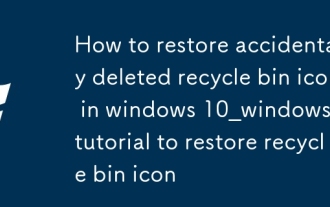 So stellen Sie das versehentlich gel?schte Papierkorbsymbol in Windows 10 wieder her_Windows 10-Tutorial zum Wiederherstellen des Papierkorbsymbols
Oct 11, 2025 am 11:03 AM
So stellen Sie das versehentlich gel?schte Papierkorbsymbol in Windows 10 wieder her_Windows 10-Tutorial zum Wiederherstellen des Papierkorbsymbols
Oct 11, 2025 am 11:03 AM
Das Verschwinden des Papierkorbsymbols kann auf drei Arten wiederhergestellt werden: Aktivieren Sie zun?chst die Anzeige des Desktopsymbols in den Personalisierungseinstellungen. Zweitens verwenden Sie den Registrierungseditor, um den entsprechenden CLSID-Schlüsselwert zu ?ndern oder zu erstellen. Schlie?lich kann der Administrator den Befehl sfc/scannow ausführen, um die Systemdatei zu reparieren, und das Symbol kann nach dem Neustart wiederhergestellt werden.




